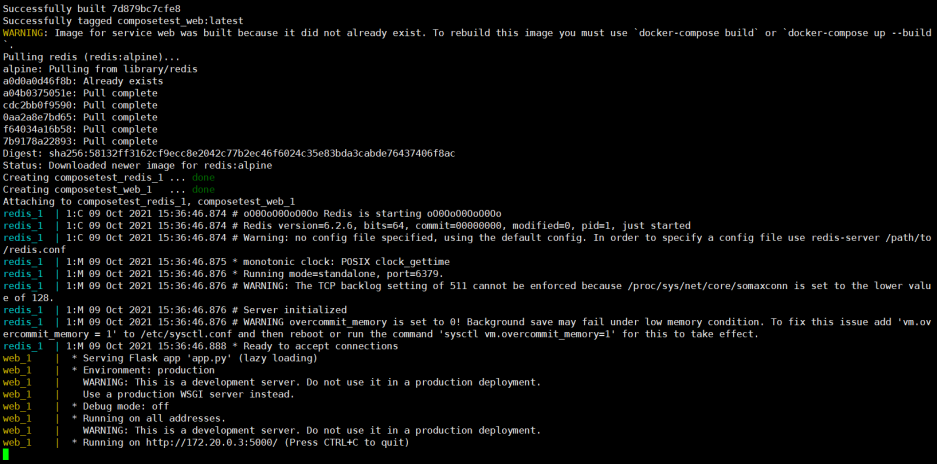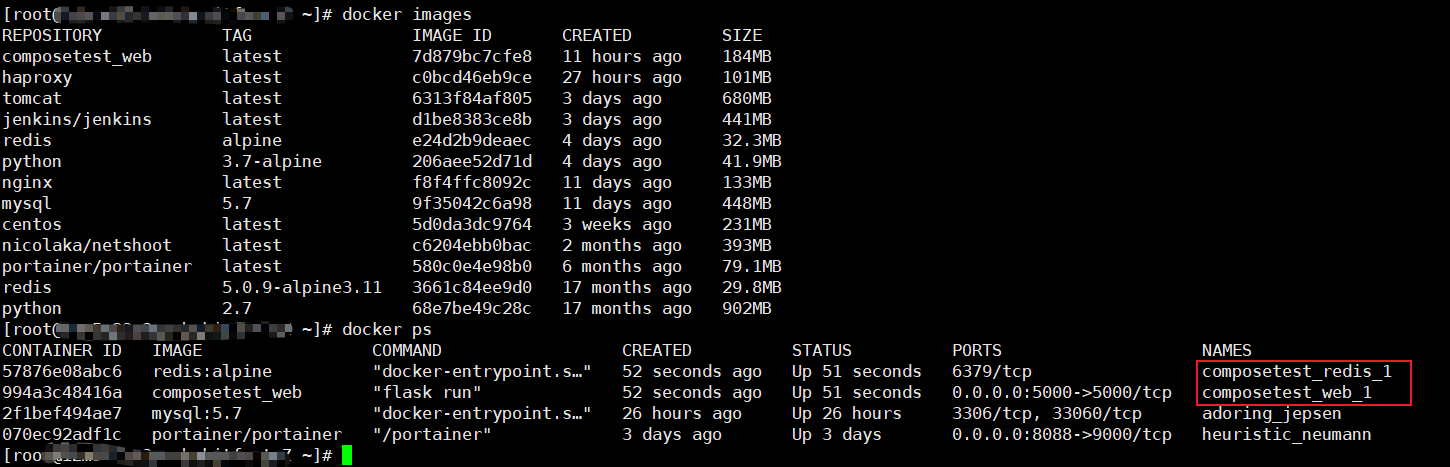Docker Compose之容器编排开发初探 - 甜点cc
source link: https://www.cnblogs.com/all-smile/p/16573618.html
Go to the source link to view the article. You can view the picture content, updated content and better typesetting reading experience. If the link is broken, please click the button below to view the snapshot at that time.

Docker Compose之容器编排开发初探
-
Docker Compose 是 Docker 官方编排(Orchestration)项目之一,负责快速在集群中部署分布式应用。
-
Compose 是一个用于定义和运行多个 Docker 应用程序的工具。使用 Compose,您可以使用 YAML 文件来配置应用程序。然后,使用一个命令,您可以从您的配置中创建并启动所有服务。
-
Dockerfile 可以让用户管理一个单独的应用容器;而 Compose 则允许用户在一个模板(YAML 格式)中定义一组相关联的应用容器(被称为一个 project,即项目),例如一个 Web 服务容器再加上后端的数据库服务容器等。
首先介绍几个术语
-
服务(service):一个应用容器,实际上可以运行多个相同镜像的实例。
-
项目(project):由一组关联的应用容器组成的一个完整业务单元。
可见,一个项目可以由多个服务(容器)关联而成,Compose 面向项目进行管理。
👉 官方文档在这里
我才用 curl 方式为所有用户安装。(也可以用 apt-get 方式,具体参考文档)
# 下载 Docker Compose 的当前稳定版本(安装给所有服务器用户:/usr/local/bin)
sudo curl -L "https://github.com/docker/compose/releases/download/1.29.2/docker-compose-$(uname -s)-$(uname -m)" -o /usr/local/bin/docker-compose
# 查看是否安装成功
docker-compose -h
docker-compose --version # docker-compose version 1.29.2, build 5becea4c
# 对二进制文件应用可执行权限
chmod +x /usr/local/bin/docker-compose
通过 curl 安装 Compose CLI 插件,使用下面命令卸载
rm /usr/local/bin/docker-compose
4、常用命令
docker-compose up # 启动
docker-compose up -d # 后台启动
# 停止应用程序,方法是docker-compose down 在第二个终端的项目目录中运行,或者在启动应用程序的原始终端中按 CTRL+C。
docker-compose down / CTRL + C
docker-compose stop
# 使用以下down 命令关闭所有内容,完全删除容器。传递--volumes给 Redis 容器使用的数据卷
docker-compose down --volumes
5、官网示例启动效果
示例配置在这里
- 浏览器运行效果
说明:
# 默认命名规则
# 默认的服务名: 文件名_服务名_num
# _num 代表副本,多个服务器,集群,高可用,高并发,负载均衡
composetest_redis_1
composetest_web_1
docker service ls
Error response from daemon: This node is not a swarm manager. Use "docker swarm init" or "docker swarm join" to connect this node to swarm and try again.
6、docker-compose网络
通过docker-compose启动的项目(包含多个服务),都在同一个网络下,可以通过服务名字访问
- 查看
docker-compose网络
[root@--- ~]# 👉👉docker network ls👈👈
NETWORK ID NAME DRIVER SCOPE
8d10d0e8db5e bridge bridge local
3fa1e11e2050 composetest_default bridge local # docker-compose生成的
e8bf4fced9e2 host host local
0096a971fd2c mynet bridge local
6263db0933b9 none null local
0350d84612be redis bridge local
799426d70aa2 test-network bridge local
c143092e025f todo-app bridge local
[root@--- ~]# 👉👉docker network inspect 3fa1e11e2050👈👈
[
{
"Name": "composetest_default",
"Id": "3fa1e11e2050b81eb69691487789dd545d6ce3c36e686035c0a49db54f86b2f7",
"Created": "2021-10-10T15:46:29.084459645+08:00",
"Scope": "local",
"Driver": "bridge",
"EnableIPv6": false,
"IPAM": {
"Driver": "default",
"Options": null,
"Config": [
{
"Subnet": "172.21.0.0/16",
"Gateway": "172.21.0.1"
}
]
},
"Internal": false,
"Attachable": true,
"Ingress": false,
"ConfigFrom": {
"Network": ""
},
"ConfigOnly": false,
"Containers": {
"57876e08abc657e884e2f527d930e0ffc34d632928d38ae2e29efa03c91b1980": {
"Name": "composetest_redis_1",
"EndpointID": "b1803007038c048525602a20da0c2aac73f8a87741ce127e84f89084fd2b75f0",
"MacAddress": "02:42:ac:15:00:03",
"IPv4Address": "172.21.0.3/16",
"IPv6Address": ""
},
"994a3c48416ace662a09b1179a695ee63c9a3c33fccefbb0886374260fcd6aab": {
"Name": "composetest_web_1",
"EndpointID": "cd7e479a22bd251c87214e27d033af3a1bf4164664457e9ceb8cf32f690cded7",
"MacAddress": "02:42:ac:15:00:02",
"IPv4Address": "172.21.0.2/16",
"IPv6Address": ""
}
},
"Options": {},
"Labels": {
"com.docker.compose.network": "default",
"com.docker.compose.project": "composetest",
"com.docker.compose.version": "1.29.2"
}
}
]
[root@--- ~]#
7、docker-compose 启动容器常见问题
7.1、镜像更新之后容器服务没有更新
可以通过 docker inspect containerName 查看容器信息
启停容器并不会拉取最新镜像
docker-compose up -d
或者
docker-compose up -d 服务名
本篇完🎉🎉🎉,后面接着分享 docker-compose 1分钟搭建WordPress,有兴趣的话,麻烦看官点个赞,支持一下,谢谢啦😊
🎈🎈🎈
🌹 持续更文,关注我,你会发现一个踏实努力的宝藏前端😊,让我们一起学习,共同成长吧。
🎉 喜欢的小伙伴记得点赞关注收藏哟,回看不迷路 😉
🎁 欢迎大家评论交流, 蟹蟹😊
__EOF__
Recommend
About Joyk
Aggregate valuable and interesting links.
Joyk means Joy of geeK